프로그램 추가 또는 제거가 사라졌습니까? 어디에서 찾을 수 있습니까?
Microsoft 가 운영 체제를 계속 변경하고 개선 함에 따라 사용자는 동일한 기존 작업을 수행하는 새로운 방법에 익숙해져야 합니다. Windows Vista 부터 이전 버전 의 친숙한 프로그램 추가/제거 가 사라지는 것처럼 보였습니다. (Add or Remove Programs)물론 실제로 사라진 것은 아니지만 Microsoft 에서 완전히 새로운 이름을 부여했습니다. Windows 7 및 Windows 8.1 을 살펴보고 프로그램 추가/제거(Add or Remove Programs) 를 찾을 수 있는 위치 와 현재 작동 방식에 대해 알아보겠습니다.
Windows 7 및 Windows 8.1 에서 프로그램 추가/제거(Add or Remove Programs) 를 찾는 방법
Windows 7 및 Windows 8.1 모두 제어판 에서 (Control Panel)프로그램 추가/제거(Add or Remove Programs) (지금은 프로그램 및 기능(Programs and Features) 이라고 함 ) 였던 것을 찾을 수 있습니다 . 제어판(Control Panel) 은 Windows 7 및 Windows 8.1 에서 거의 동일하게 보이며 두 운영 체제에서 동일한 방식으로 작동합니다. 그래서 우리는 Windows 8.1 의 스크린샷만 사용할 것 입니다. Windows 7 에도 제공할 필요가 없습니다 .
제어판(Control Panel) 을 여는 방법에 대한 자세한 자습서는 다음과 같습니다 . Windows 10 에서 제어판(Control Panel) 은 어디에 있습니까 ? 그것을 여는 15 가지 방법.
제어판(Control Panel) 에서 프로그램(Programs) 섹션 에 있는 "프로그램 제거"("Uninstall a program") 링크 를 클릭하거나 눌러 기존 프로그램 추가/제거(Add or Remove Programs) 에 빠르게 액세스할 수 있습니다 .
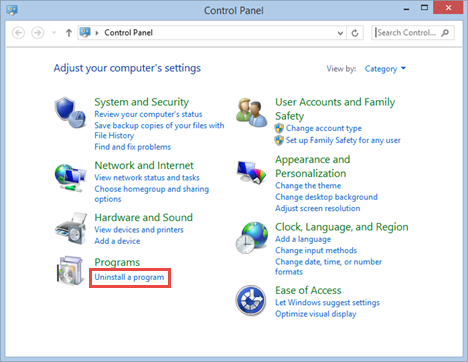
다른 방법은 제어판 을 열고 (Control Panel)"Programs -> Programs and Features" 으로 이동하는 것 입니다.

그러나 최신 버전의 Windows 에서 항상 그렇듯이 검색은 거의 모든 것을 찾는 가장 빠른 방법입니다. Windows 8.1 에서 (Windows 8.1)시작(Start) 화면 으로 이동하여 제거 를 검색하고 프로그램 (Uninstall a program)제거(uninstall) 를 클릭하거나 누릅니다 . 원하는 결과로 가는 보다 직접적인 경로를 취하는 것은 무엇이든 우리가 보기에 좋은 것입니다.

이전 추가 제거(add remove) 키워드 를 사용하여 검색할 수도 있습니다 . 프로그램 추가 또는 제거(Add or remove programs) 라는 이름의 결과가 표시되지만 검색 결과 목록의 마지막에 배치됩니다.

운 좋게도 이전 추가 제거(add remove) 키워드 는 시작 메뉴(Start Menu) 검색 상자 에서 사용할 때 Windows 7 에서도 작동합니다. (Windows 7)프로그램 추가 또는 제거(Add or remove programs) 를 클릭하면 "새" 프로그램 및 기능(Programs and Features) 창으로 이동합니다.

프로그램 및 기능(Programs and Features) 창 에서 현재 설치된 소프트웨어 목록을 볼 수 있으며 각 항목을 제거, 변경 또는 복구하도록 선택할 수 있습니다. 이것은 두 운영 체제에서 동일하게 보이고 동일한 방식으로 작동합니다. 이 그림은 Windows 8.1 에서 가져온 것 입니다.
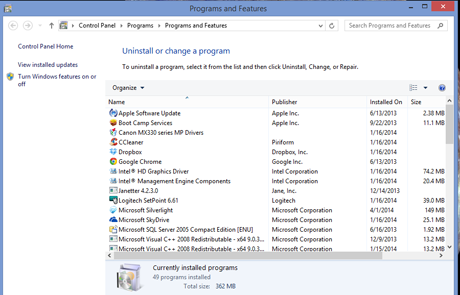
제거, 수리, 변경 등
설치된 프로그램 목록을 보면 각각 고유한 옵션이 있음을 알 수 있습니다. 모든 소프트웨어를 변경하거나 수리할 수 있는 것은 아닙니다. 각 프로그램을 한 번 누르고 소프트웨어 목록 위의 메뉴 (Press)표시(software list) 줄 에 표시(menu bar) 되는 내용을 확인합니다 . 소프트웨어(Different software) 개발자마다 이를 다르게 관리합니다.
Uninstall/Change



Windows 에서 더하기 및 빼기
프로그램 및 기능(Programs and Features) 창의 사이드바에 "Windows 기능 켜기 및 끄기"("Turn Windows features on and off") 링크가 표시 됩니다 . 처음에 설치하지 않기로 선택한 Windows 옵션(Windows option) 이 있거나 한 번도 사용하지 않고 제거하고 싶은 기능이 있는 경우 여기에서 수행할 수 있습니다. 일부 변경 사항의 경우 원본 Windows 설치(Windows installation) 디스크가 필요하므로 시작하기 전에 미리 준비하십시오.

Windows 기능(Windows Features) 창 을 사용하는 방법에 대한 자세한 가이드는 다음에서 찾을 수 있습니다. 원하지 않는 Windows 기능(Windows Features) , 프로그램 또는 앱(Programs or Apps) 을 추가 또는 제거(Remove) 하는 방법 . Windows 기능 을 추가하거나 제거하기 전에 주저하지 말고 읽으십시오 .
Windows 8.1 에서 앱(Apps) 제거 는 어떻습니까?
Windows 스토어(Windows Store) 앱 은 어떻 습니까? 프로그램 및 기능(Programs and Features) 에 나열되지 않는 이유는 무엇 입니까? 어떻게 제거합니까?
데스크톱 프로그램이 아니기 때문에 이전 프로그램 추가/제거(Add or Remove Programs) 창 에 나열되지 않습니다. Windows Store 를 통해 배포되는 최신 앱 입니다. 그러나 Windows 8.1 에서는 처음부터 앱을 다운로드하는 것처럼 앱을 쉽게 제거할 수 있습니다.

앱을 제거하는 방법을 배우고 싶다면 이 튜토리얼의 5번과 6번 항목을 읽으십시오 . Windows 에서 데스크톱 프로그램 및 최신 앱(Desktop Programs and Modern Apps) 을 제거하는 7(Seven) 가지 방법 .
결론
Microsoft 는 (Microsoft)Windows Vista 이후 로 이 인터페이스를 일관되게(interface consistent) 유지해 왔지만 , 용어 변경으로 인해 혼동을 일으킬 수 있는 Windows XP 에서 업그레이드하는 사람들이 여전히 있습니다. 이 기사가 더 원활하게 탐색하는 데 도움이 되었기를 바랍니다. 자신의 의견이나 유용한 힌트가 있습니까? 의견에 알려주십시오 .(Please)
Related posts
Windows 8.1에서 알람을 추가, 편집 및 제거하는 방법
Windows 8 소개: 사람의 연락처를 수동으로 추가 및 편집하는 방법
Windows 8.1의 읽기 목록 앱에서 콘텐츠를 추가 및 분류하는 방법
Internet Explorer의 기본값으로 Google, DuckDuckGo 또는 다른 검색 엔진 추가
Windows 8 소개: 피플 앱에 계정을 추가 및 동기화하는 방법
Windows 10에서 Start Menu에 핀 어떻게 핀 : 완전한 가이드
File Explorer에서 Quick access에 항목을 고정하는 4 가지 방법
Windows 10의 Quick Access Toolbar : 알아야 할 모든 것
Microsoft Edge에서 Google 내 search engine을 만들려면
Windows 10의 페인트를 사용하여 여러 페이지에 이미지를 인쇄하는 방법
Windows 10에서 Microsoft Edge을 시작하는 방법 (12 가지 방법)
Skype 메시지를 삭제하는 방법 (Windows, Android, iPhone, Mac)
Fix problem : Drag and drop Windows에서 작동하지 않습니다
Windows 10에 작업 표시 줄에서 People icon을 제거하는 2 가지 방법
Windows에서 새 폴더를 만드는 5 가지 방법
Chrome을 멈추는 방법 암호 저장을 묻는 것입니다
Windows에서 Disk Defragmenter를 열는 방법 (12 가지 방법)
파일을 Google Drive에 업로드하는 5 가지 방법
Windows Terminal에서 CMD and PowerShell 사이를 전환하는 방법
Windows 11 또는 Windows 10에서 Cortana를 사용하는 방법
